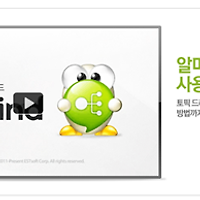맥북프로 레티나를 받아서 쓴지 벌써 1주일이 지나고 있습니다. 전문적인 후기를 쓰시는 분들이 많기 때문에 제 경우는 항상 그렇듯이 사용하면서 느낀 점을 서술하듯이 포스팅을 해보겠습니다.
물론 맥북프로 레니타 관련 글 두건이 모두 다음 뷰 베스트가 돼버려서 약간 부담감이 되네요.

맥북프로 레티나를 쓰고 나서는 일단 듀얼 모니터를 거의 안 쓰고 있습니다. 이전 맥북프로 13인치의 경우 기본으로 듀얼 모니터를 써서 작업을 했지만 맥북프로 레티나의 경우 듀얼 모니터를 거의 쓰지 않게 되고 있습니다.
맥북프로 레티나의 경우 간단하게 해상도를 조절하게 하고 있습니다.
현재 블로그 포스팅에는 1680*1050 해상도로 세팅 된 상태로 포스팅 작업을 하고 있습니다.

레티나의 장점은 이 정도 이미지의 글씨도 읽을 수 있습니다.
개인적으로는 레티나의 최적화의 경우 동영상의 보거나 웹 검색을 할 경우에만 쓰고 대부분의 작업은 1680*1050나 아니면 1920*1200으로 작업을 하고 있습니다.
개인적으로는 작년 말부터 맥 북을 쓰고 있기 때문에 미션 컨트롤의 기능은 이제는 듀얼 모니터를 무력하게 하는 것 같습니다. 특히 1920*1200로 보이는 사이즈의 경우에서는 대화면의 장점으로 작업을 더욱 편리하게 하고 있습니다.
아직 이미지 편집 툴인 김프 같은 경우 마운틴 라이온에 적용되는 버전이 나와있지 않기 때문에 이미지 편집은 포토 샵으로 해보았는데 레티나에 최적화가 안되어있는 버전이어서 레티나 최적화 모드나 다른 모드에서도 조금씩 이미지가 깨저 보입니다.
다행이 대부분의 블로그를 위한 이미지 작업은 아이포토로 가능하기 때문에 큰 문제는 없는 것 같습니다.
선명도의 경우 레티나 최적화, 1680*1050로 보임, 1920*1200로 보임 모드 모두 최적의 선명도입니다. 듀얼 모니터를 사용하지 않는 이유 중 하나가 그 좋았던 삼성모니터(1920*1080 해상도)가 이제는 선명도가 너무나 떨어진다는 것입니다.
현재는 3개의 해상도를 모두 골골루 사용하고 있습니다. 일단 레티나의 최적화는 역시 최고의 화면의 느낌을 주고 있습니다.
아이패드의 레티나 디스플레이 보다 인치 당 픽셀은 다소 떨어진다고 하는데 떨어지는 것은 느낄 수 없습니다. 역시 시야 거리를 계산 해서 잘 만든 것 같습니다.
이 글을 쓰는 짧은 시간 동안도 벌써 위에서 말씀드린 3가지 디스플레이 모드를 모두 쓰고 있습니다.
트레이에 디스플레이를 조정 할 수 있는 버튼을 하나 만들어 주는 센스가 애플에 있었으면 좋겠네요 ^^
[아이패드 어플 VS 어플] 한컴오피스한글과 폴라리스 오피스 (Polarise Office) 비교
드디어 맥북프로 레티나를 받다!! - 마운틴라이언 업그레이드
강남 제모 병원 겨드랑이 시술 전후 사진
맥북프로 레티나 사용 기 - 주말 사용 후기
아이패드와 아이폰의 숨은 기능들
무더운 여름 아이들과 함께하는 박물관 여행
'IT & MOBILE' 카테고리의 다른 글
| 적절한 홈페이지제작 가격 -- 싸우는 것만이 능사인가? (0) | 2012.09.19 |
|---|---|
| 이스트소프트의 특별한 공개 프로그램 “알마인드” (1) | 2012.08.08 |
| 맥북프로 레티나 사용 기 - 주말 사용 후기 (11) | 2012.07.30 |
| 드디어 맥북프로 레티나를 받다!! - 마운틴라이언 업그레이드 (24) | 2012.07.26 |
| [아이패드 어플 VS 어플] 한컴오피스한글과 폴라리스 오피스 (Polarise Office) 비교 (14) | 2012.07.24 |